Автор:
Marcus Baldwin
Дата На Създаване:
13 Юни 2021
Дата На Актуализиране:
1 Юли 2024

Съдържание
В тази статия ще научите как да излезете от акаунта си в Viber на компютър с Windows и Mac OS X, за да не загубите данни или комуникация на мобилни устройства.
Стъпки
Метод 1 от 2: На MacOSX
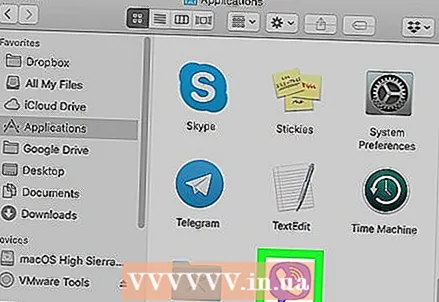 1 Отворете Viber. Кликнете върху иконата под формата на бял телефонен апарат на лилав фон; тази икона се намира в папката Applications.
1 Отворете Viber. Кликнете върху иконата под формата на бял телефонен апарат на лилав фон; тази икона се намира в папката Applications.  2 Кликнете върху сивата икона на зъбно колело в горния десен ъгъл. Ще намерите тази значка до снимката на вашия профил. Ще се отвори меню.
2 Кликнете върху сивата икона на зъбно колело в горния десен ъгъл. Ще намерите тази значка до снимката на вашия профил. Ще се отвори меню.  3 Моля изберете Настройки в менюто. Нов изскачащ прозорец ще отвори настройките на вашия акаунт.
3 Моля изберете Настройки в менюто. Нов изскачащ прозорец ще отвори настройките на вашия акаунт.  4 Отидете на раздела Конфиденциалност на левия панел. Той е маркиран с икона на катинар и се намира от лявата страна на прозореца с настройки.
4 Отидете на раздела Конфиденциалност на левия панел. Той е маркиран с икона на катинар и се намира от лявата страна на прозореца с настройки.  5 Кликнете върху лилавия бутон Деактивиране. Ще го намерите в секцията „Деактивиране на Viber на компютъра“ в раздела „Поверителност“. В прозореца, който се отваря, потвърдете решението си.
5 Кликнете върху лилавия бутон Деактивиране. Ще го намерите в секцията „Деактивиране на Viber на компютъра“ в раздела „Поверителност“. В прозореца, който се отваря, потвърдете решението си. - Това ще изтрие кореспонденцията и данните от приложението на компютъра, но не и на мобилното устройство.
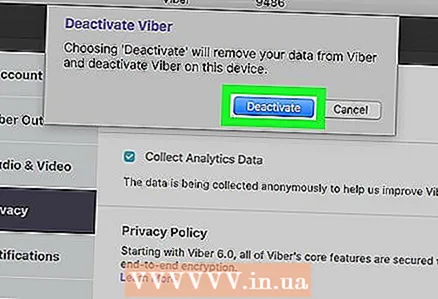 6 Кликнете върху Деактивиране в изскачащия прозорец. Това ще потвърди вашето решение; акаунтът ви в Viber ще бъде деактивиран на вашия компютър. Вие автоматично ще излезете от приложението на вашия компютър.
6 Кликнете върху Деактивиране в изскачащия прозорец. Това ще потвърди вашето решение; акаунтът ви в Viber ще бъде деактивиран на вашия компютър. Вие автоматично ще излезете от приложението на вашия компютър.
Метод 2 от 2: В Windows
 1 Отворете Viber. Кликнете върху иконата под формата на бял телефонен апарат на лилав фон; тази икона е в менюто "Старт".
1 Отворете Viber. Кликнете върху иконата под формата на бял телефонен апарат на лилав фон; тази икона е в менюто "Старт".  2 Кликнете върху иконата на трите хоризонтални линии. Тази икона ще намерите в горния ляв ъгъл. Ще се отвори меню.
2 Кликнете върху иконата на трите хоризонтални линии. Тази икона ще намерите в горния ляв ъгъл. Ще се отвори меню.  3 Моля изберете Опции за поверителност в менюто. Параметрите ще бъдат показани от дясната страна на прозореца.
3 Моля изберете Опции за поверителност в менюто. Параметрите ще бъдат показани от дясната страна на прозореца.  4 Кликнете върху лилавия бутон Деактивиране. Ще го намерите в долната част на раздела „Поверителност“. В прозореца, който се отваря, потвърдете решението си.
4 Кликнете върху лилавия бутон Деактивиране. Ще го намерите в долната част на раздела „Поверителност“. В прозореца, който се отваря, потвърдете решението си. - Това ще изтрие кореспонденцията и данните от приложението на компютъра, но не и на мобилното устройство.
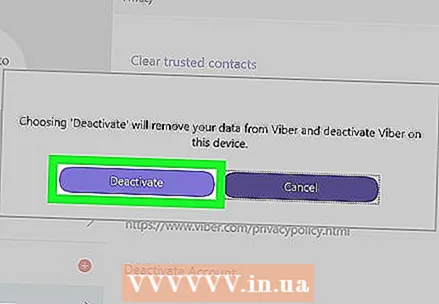 5 Кликнете върху Деактивиране в изскачащия прозорец. Това ще потвърди вашето решение; акаунтът ви в Viber ще бъде деактивиран на вашия компютър.Вие автоматично ще излезете от приложението на вашия компютър.
5 Кликнете върху Деактивиране в изскачащия прозорец. Това ще потвърди вашето решение; акаунтът ви в Viber ще бъде деактивиран на вашия компютър.Вие автоматично ще излезете от приложението на вашия компютър.



